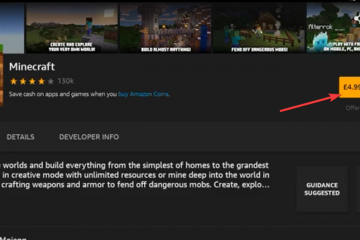Il download di RPCS3 ti consente di giocare ai tuoi giochi PlayStation 3 di proprietà legale su un PC Windows, macOS o Linux. Il processo richiede solo pochi minuti una volta che sai dove trovare i file ufficiali e come configurare il firmware.
Questa guida ti guida attraverso tutto, dai requisiti di sistema al primo avvio. Ogni sezione utilizza semplici passaggi in modo che i principianti possano seguirli senza confusione.
1) Come scaricare RPCS3 su Windows
Apri il browser e vai alla sezione di download ufficiale di RPCS3. Seleziona la build di Windows e salva il file zip sul tuo computer. Successivamente, fai clic con il pulsante destro del mouse sul file scaricato e scegli Estrai tutto.
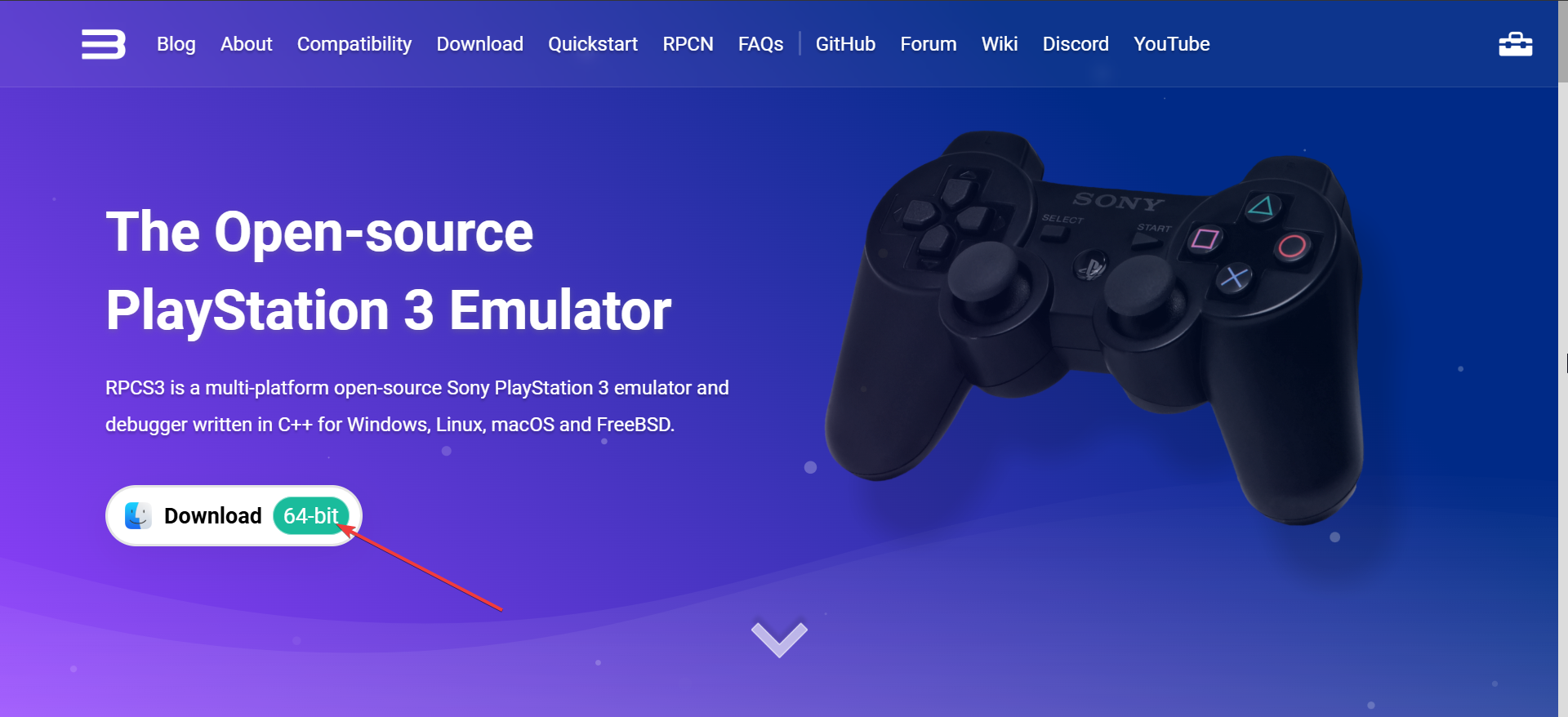
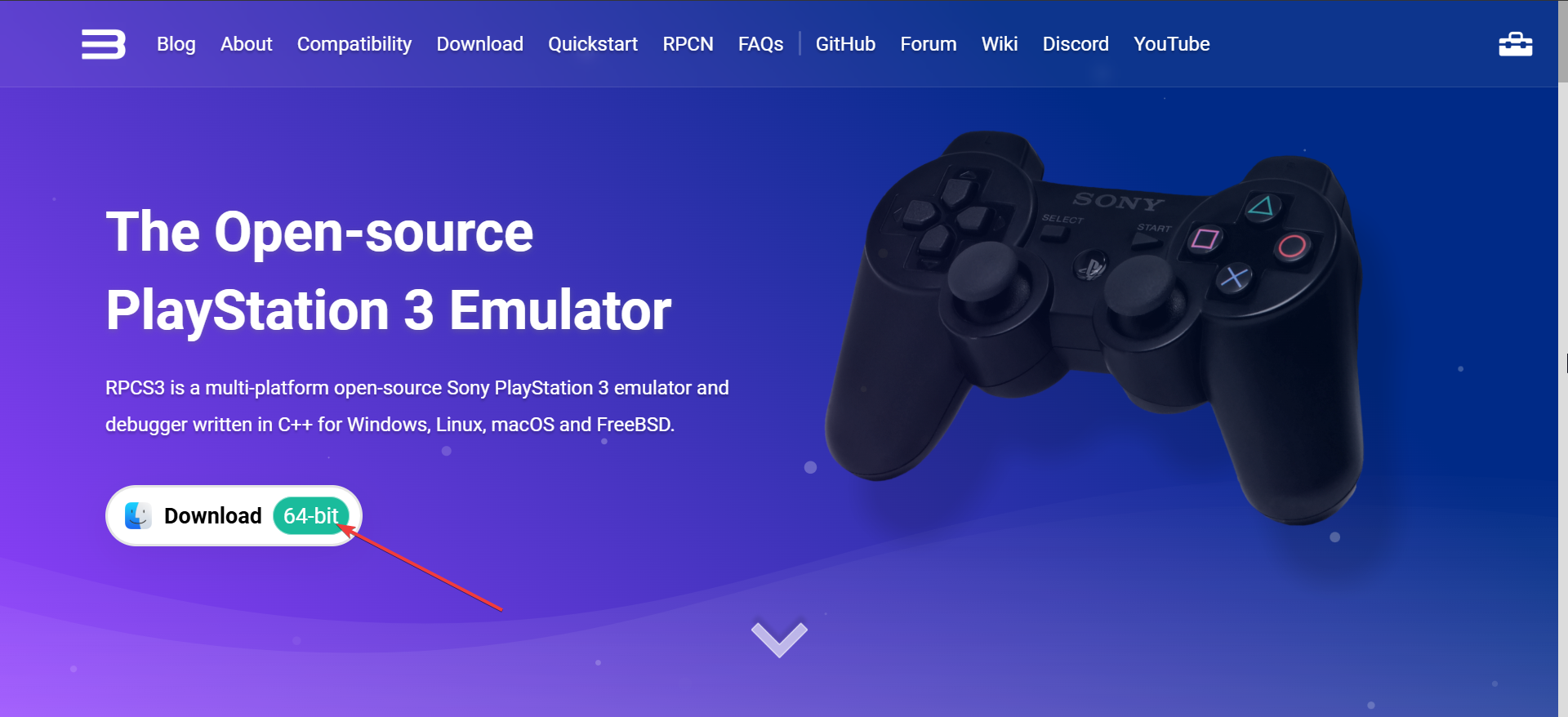
Ora, posiziona la cartella estratta in una posizione in cui conservi le app, come Documenti o una cartella Giochi dedicata. Infine, fai doppio clic su rpcs3.exe. L’app crea automaticamente le cartelle di supporto e si prepara per l’installazione del firmware.


2) Come scaricare RPCS3 su macOS
Vai alla pagina di download di RPCS3 e scegli la versione macOS. Salva il pacchetto.app nella cartella Applicazioni.
Se macOS blocca l’app, apri Impostazioni di sistema, seleziona Privacy e sicurezza e consenti l’esecuzione dell’app. Questo passaggio rimuove l’avviso”app da uno sviluppatore non identificato”.
3) Come scaricare RPCS3 su Linux
Salva l’ultima AppImage nella cartella Download. AppImages non richiede installazione e viene eseguito da qualsiasi directory. Per rendere eseguibile AppImage, fai clic con il pulsante destro del mouse sul file, apri Proprietà e consenti l’esecuzione. Puoi anche eseguire chmod +x filename.AppImage nel terminale.
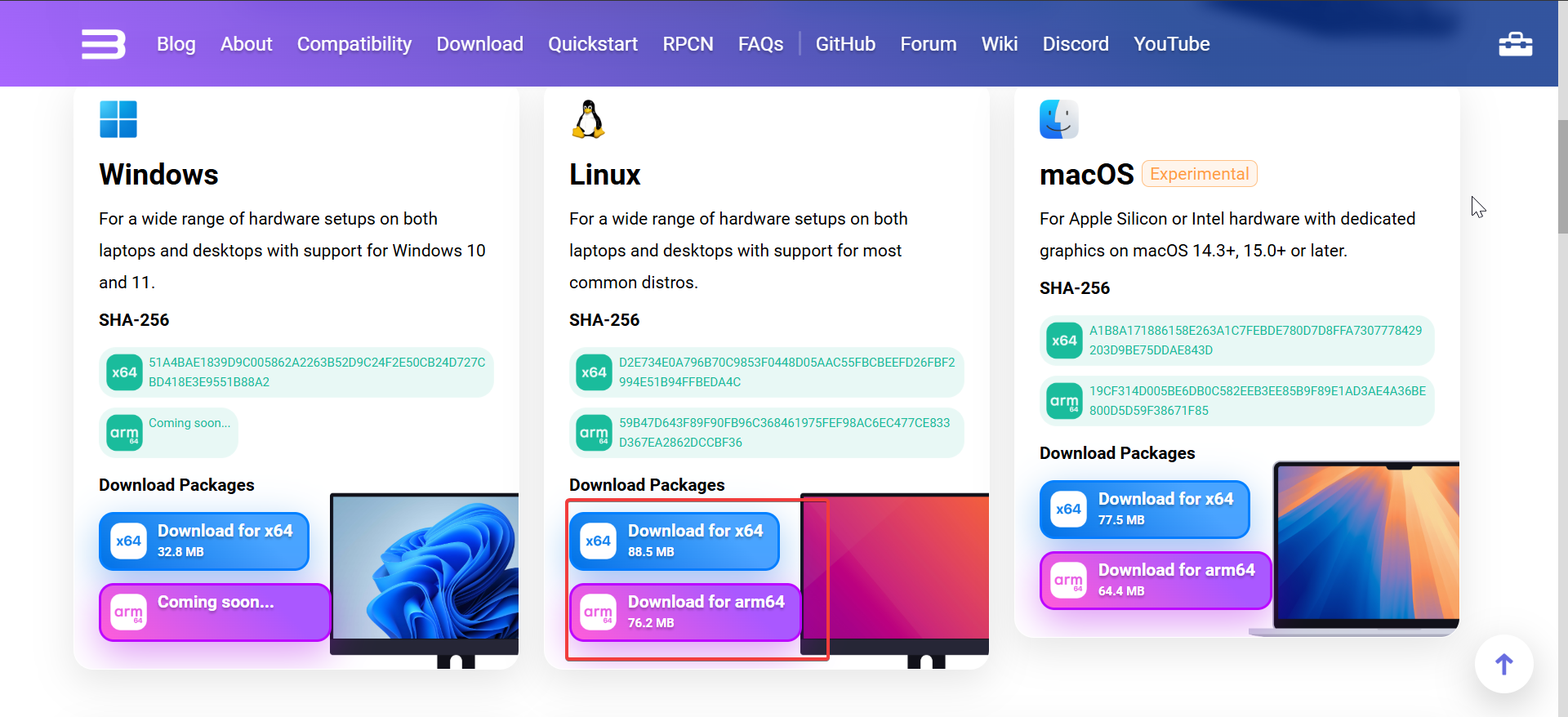
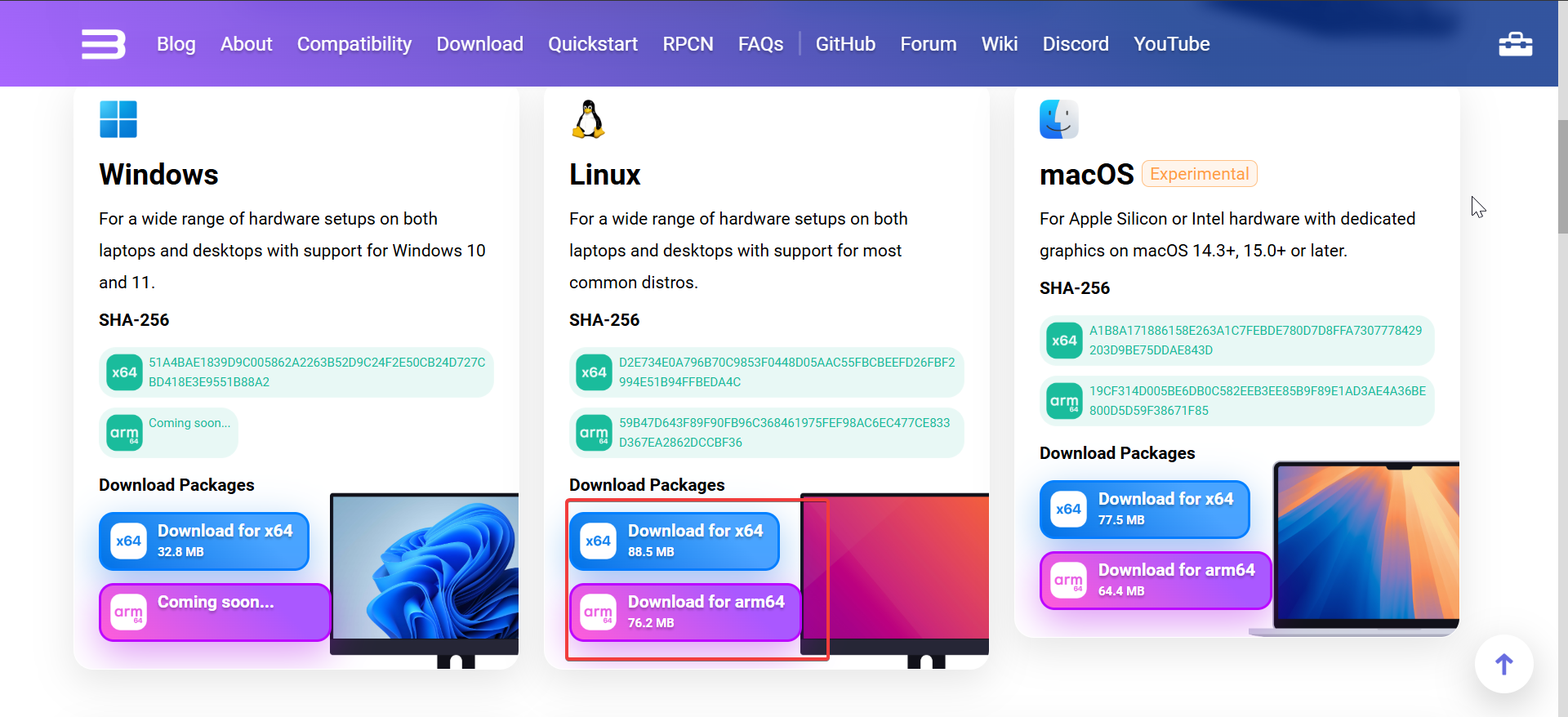
4) Come installare il firmware PS3 in RPCS3
Scarica il file di aggiornamento del firmware PS3 (PUP) dalla fonte ufficiale PlayStation. Il file installa il software di sistema necessario a RPCS3 per la compatibilità del gioco. Successivamente, apri RPCS3 e seleziona File, quindi Installa firmware. Scegli il file PUP e attendi il completamento dell’installazione.
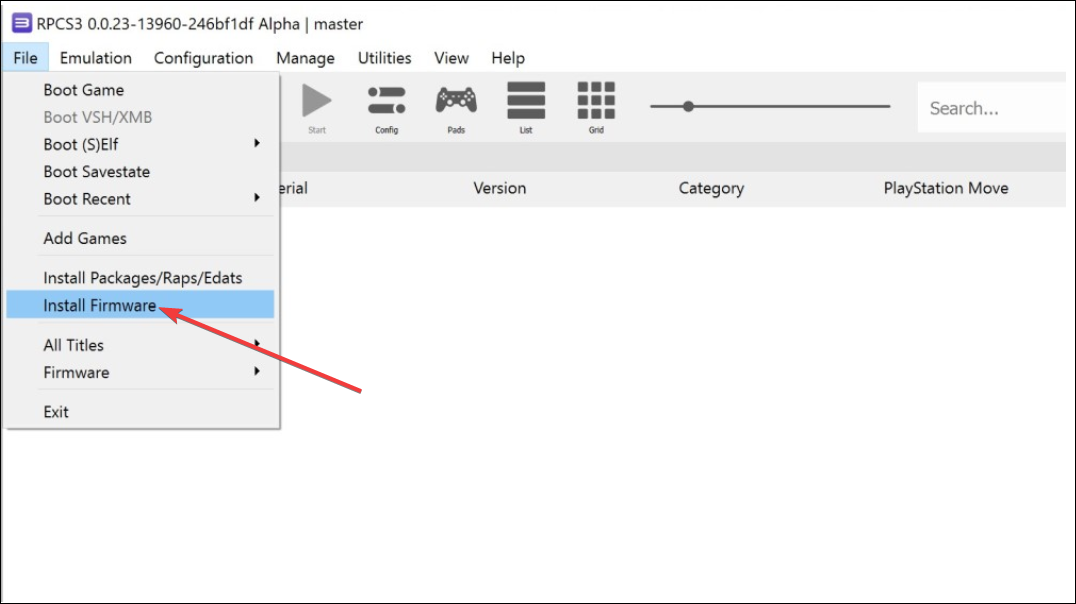
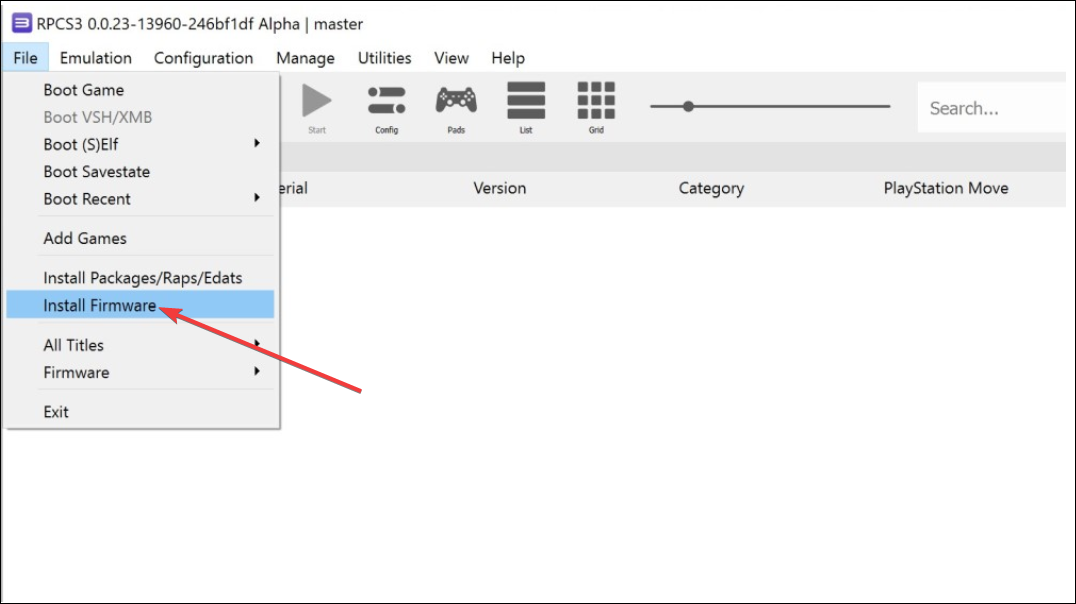
5) Come aggiungere giochi dopo aver scaricato RPCS3
RPCS3 supporta cartelle di giochi, dump in stile ISO e file PKG. Scarica sempre i giochi dalla tua PS3 per rispettare le leggi sul copyright.
Per installare giochi su disco o PKG, scegli File, quindi Installa.pkg o avvia direttamente un gioco in formato cartella. RPCS3 crea automaticamente ogni voce di gioco nella tua libreria.
6) Come aggiornare RPCS3 in modo sicuro
RPCS3 rilascia aggiornamenti frequentemente. Il download di nuove build migliora la stabilità e aggiunge il supporto per più giochi.
Per sostituire i tuoi vecchi file senza perdere dati, sposta la vecchia cartella e sostituiscila con quella nuova. Conserva le cartelle dev_hdd0 e config originali per preservare i salvataggi.
7) Risoluzione dei problemi di installazione comuni
Errori di driver DLL o GPU mancanti: installa i driver grafici più recenti e i ridistribuibili Visual C++. Questi componenti consentono il corretto funzionamento dell’app. L’installazione del firmware non riesce: verifica che il file del firmware utilizzi il formato PUP corretto. I file del firmware modificati o ricompattati non funzionano. RPCS3 non si apre: sposta la cartella RPCS3 fuori dalle directory protette come Programmi. Alcuni strumenti antivirus potrebbero bloccare le nuove app fino all’approvazione.
Pratiche di download sicuro
Verifica l’origine del download: scarica RPCS3 solo dal sito Web ufficiale. Ciò impedisce versioni infette da malware da siti di terze parti. Controlli di integrità facoltativi: gli utenti avanzati possono verificare gli hash dei file per confermare l’integrità. Questo passaggio garantisce che il pacco non sia stato manomesso.
Domande frequenti
È legale scaricare RPCS3? Sì. L’emulatore è legale, ma è necessario utilizzare il firmware PS3 e i dump del gioco.
Posso utilizzare un controller? RPCS3 supporta i controller DualShock, i controller Xbox e la maggior parte dei gamepad generici.
RPCS3 funziona su Steam Deck? Sì, tramite build Linux, anche se le prestazioni dipendono dal gioco.
Riepilogo
Controlla i requisiti di sistema. Scarica la build RPCS3 corretta per il tuo sistema operativo. Estrai o apri l’app. Installa il firmware ufficiale della PS3. Aggiungi i tuoi giochi scaricati legalmente. Mantieni RPCS3 aggiornato per ottenere le migliori prestazioni.
Conclusione
Il download di RPCS3 richiede solo pochi passaggi quando utilizzi la build ufficiale per il tuo sistema operativo. Dopo aver installato il firmware e aggiunto i giochi, l’emulatore offre prestazioni solide con aggiornamenti regolari che migliorano la compatibilità nel tempo. Con tutto pronto, ora puoi giocare a NCAA 14 su PC e ad altri giochi per PS3.